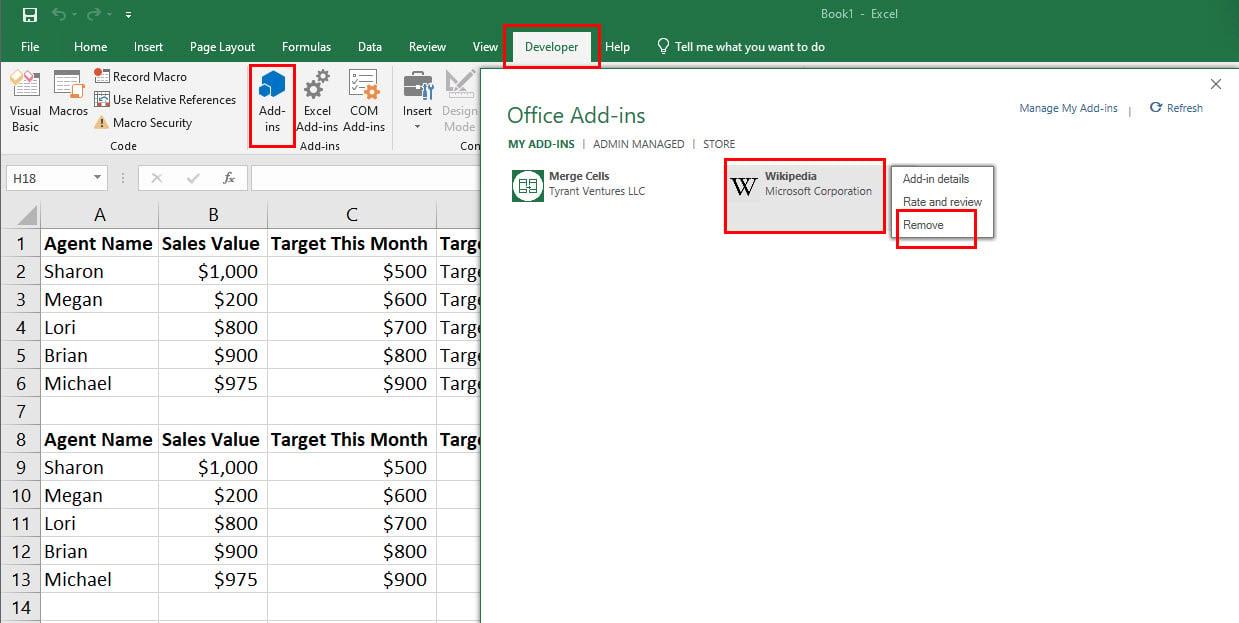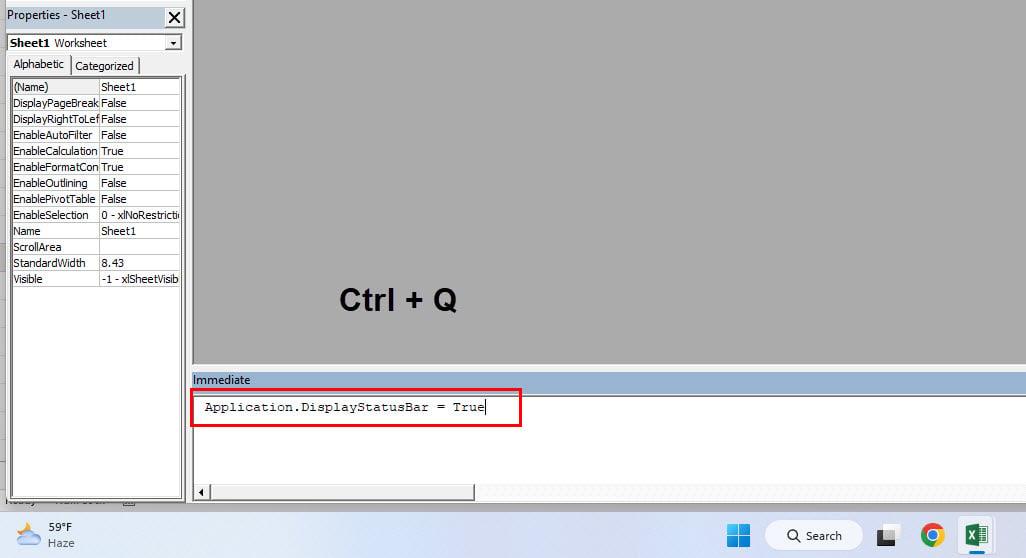Quando crei un account su Mastodon, il tuo account non è privato. Sarebbe meglio se apportassi alcune modifiche alle impostazioni per una maggiore privacy. La buona notizia è che le modifiche sono facili da apportare; dopodiché, puoi goderti la privacy. Se non apporti modifiche, chiunque ti trovi può iniziare a seguirti senza il tuo permesso. La persona che sta cercando di trovarti può farlo anche se non ha il dominio. Possono anche cercarti con il tuo vero nome se lo hai aggiunto.
Una cosa da tenere a mente è che il processo sarà più comodo utilizzando Mastodon Web sul tuo computer. Ma puoi anche usare il tuo dispositivo, ma il sito, non l'app Mastodon, poiché conta con l'opzione. Non ci sono problemi con l'utilizzo del tuo browser preferito. Se cambi idea, puoi sempre tornare indietro e modificare la funzione di privacy. Continua a leggere per vedere come puoi farlo e impedire alle persone che non conosci di inviarti messaggi.
Come fermare i follower non autorizzati su Mastodon
Puoi controllare chi vede i tuoi post consentendo manualmente agli altri di seguirti. Questo è un cambiamento necessario se sei più protettivo della tua privacy. In caso contrario, chiunque può seguirti e vedere cosa pubblichi. Per iniziare, assicurati di aver effettuato l'accesso al tuo account Mastodon. Una volta entrato, cerca e fai clic sull'opzione Modifica profilo che sarà sotto il tuo nome utente sul lato sinistro dello schermo.

Modifica profilo su Mastodon
Se, per qualche motivo, l'opzione Modifica profilo non funziona; puoi anche usare un altro percorso. Nella parte inferiore destra del display, dovresti vedere l' opzione Preferenze , fai clic su di essa e l'opzione del profilo dall'elenco di opzioni alla tua sinistra. Una volta che sei nella sezione Profilo , scorri un po ' e seleziona la casella Richiedi richieste di follow .

Richiedi segui la richiesta su Mastodon
Non appena selezioni la casella per l'opzione, apparirà un lucchetto a destra del tuo nome utente. In questo caso, non è necessario riavviare Mastodon per applicare le modifiche. Al termine, non dimenticare di fare clic sul pulsante Salva modifiche in alto a destra. Questo è tutto ciò che devi fare quando vuoi controllare chi segue e vede ciò che pubblichi.
Come rendere più sicuro il tuo account Mastodon
Se desideri rendere più sicuro il tuo account Mastodon, puoi apportare alcune modifiche aggiuntive al tuo account. Se non lo hai già fatto, puoi modificare i post del tuo account in privato. Ecco come puoi verificare se i post del tuo account sono pubblici e come modificarli. Nella casella di composizione vedrai diverse icone. Fai clic sull'icona del mondo e scegli l'opzione Solo follower.

Solo follower Opzione Mastodonte
Solo i tuoi follower possono vedere il tuo post scegliendo l'opzione Solo follower. Ma questo si applicherà solo a quel post specifico. Per rendere il post ancora più privato, seleziona Persone menzionate solo se vuoi che determinate persone vedano ciò che stai postando. Per fare in modo che l'opzione Solo follower si applichi a tutti i tuoi post futuri, dovrai andare su Preferenze. L'opzione è in basso a destra del display. Una volta entrato, fai clic sull'opzione Altro.
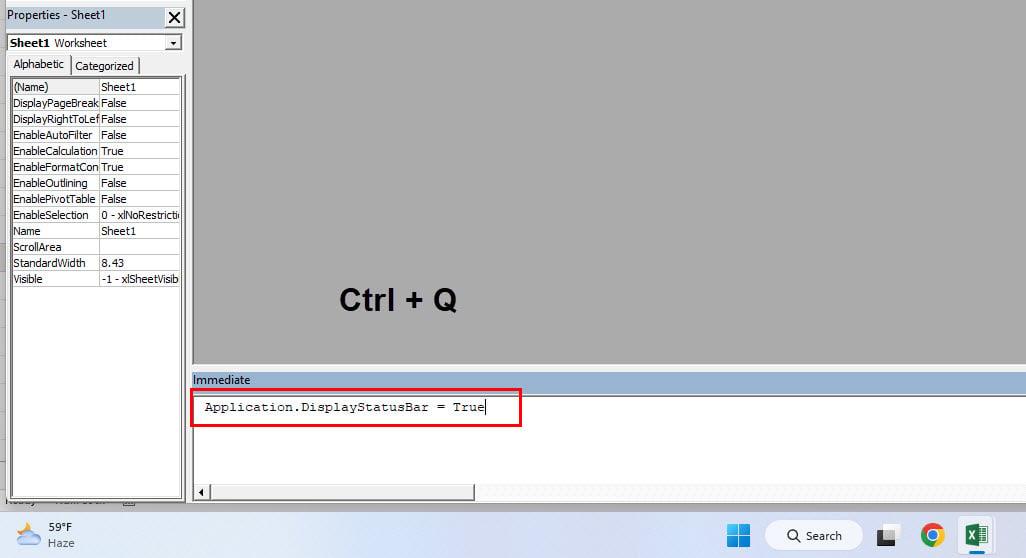
Altra opzione su Mastodon
Nella sezione Impostazioni predefinite di pubblicazione, vedrai due menu a discesa. Fai clic su Posting Privacy e scegli solo di fare in modo che i tuoi follower vedano ciò che pubblichi.

Menu a discesa sulla privacy dei post Mastodonte
Una volta effettuata la scelta, fai clic sul pulsante Salva modifiche in alto a destra.
Impedisci al tuo account di essere suggerito ad altri
Un'altra modifica che puoi apportare per mantenere privato il tuo account è impedire a Mastodon di suggerire il tuo account ad altri. Puoi facilmente apportare questa modifica tornando alla sezione Profilo. Se sei andato alla pagina principale, puoi tornare al Profilo facendo clic su Preferenze, seguito dall'opzione del profilo. Scorri verso il basso e l'opzione per impedire a Mastodon di suggerire il tuo account sarà la terza dall'alto.

Opzione Suggerisci account ad altri su Mastodon
Come puoi vedere nell'immagine sopra, sotto l'opzione suggerisci account ad altri, vedrai il grafico Nascondi il tuo social. Se selezioni questa opzione, gli altri utenti non saranno in grado di vedere i tuoi follower e il seguente elenco. Ora non devi preoccuparti che il tuo account venga suggerito a persone che non conosci.
Come impedire a utenti sconosciuti di inviarti messaggi su Mastodon
Se l'idea di ricevere messaggi da persone che non conosci ti mette a disagio, c'è un modo per rimediare. Apportando questa modifica, riceverai solo messaggi da persone che conosci. Puoi cambiarlo andando su Preferenze , seguito dall'opzione Notifiche alla tua sinistra. Scorri verso il basso fino ad arrivare alla sezione Altre impostazioni di notifica . Quella sezione avrà solo tre opzioni e la terza è Blocca i messaggi diretti da persone che non conosci.

Blocca i messaggi di persone che non conosci su Mastodon
Non dimenticare di fare clic sul pulsante Salva modifiche per applicare le modifiche. Sopra questa opzione, puoi abilitare altre due utili opzioni di privacy. Hai le notifiche di blocco dai non follower e puoi bloccare le notifiche di persone che non conosci. La prossima volta che riceverai una notifica, non ti chiederai chi è quell'utente poiché le uniche che riceverai saranno quelle di persone che conosci.
Ulteriori letture
È importante che tu stia al sicuro non solo su Mastodon ma su tutte le piattaforme di social media. Scopri come puoi proteggere la tua privacy e nascondere l'immagine del tuo profilo Telegram . Un'altra funzione di privacy che puoi imparare a usare in Word. Scopri come sfocare le tue immagini .
Sei un utente Snapchat? Snapchat ha anche impostazioni sulla privacy che puoi usare. Ad esempio, scopri come abilitare la modalità fantasma e proteggere la tua privacy . Firefox ha anche impostazioni sulla privacy per rendere la tua navigazione più sicura. Scopri come aumentare la privacy e la sicurezza su Firefox . Facebook non è molto indietro quando si tratta di privacy poiché ci sono impostazioni sulla privacy che puoi anche modificare per determinati post .
Conclusione
Non ti senti esposto quando apporti le modifiche necessarie a Mastodon. Non ricevi messaggi da persone che non conosci. Inoltre, non devi occuparti di fastidiose notifiche riguardanti persone che non conosci. Come puoi vedere, le modifiche alla privacy offerte da Mastodon sono facili da trovare e applicate rapidamente. Se vuoi annullare ciò che fai, puoi farlo in qualsiasi momento. Quante modifiche apporterai al tuo account? Fammi sapere nei commenti qui sotto e non dimenticare di condividere l'articolo con altri sui social media.